Dokumenter er enkle å jobbe med, men hva med bilder med mye tekst? Hvis det bare er noen få ord, kan du skrive det ut manuelt. Men hva om den er over 100 ord lang eller på et annet språk? Med klippeverktøyet på Windows kan du trekke ut tekst fra bilder og spare deg selv for bryet med å skrive den ut manuelt.
Hvordan trekkes tekst ut fra bilder
Snipping-verktøyet bruker OCR-teknologi (Optical Character Recognition) for å identifisere og trekke ut tekst fra bilder. Den bruker algoritmer og maskinlæring for å analysere de visuelle elementene i et bilde og konvertere dem til maskinlesbar og redigerbar tekst. Det er ganske mange populære apper som bruker denne teknologien, som Microsoft Lens, Adobe Scan, Google Lens, CamScanner og Google Docs.
Sjekk Microsoft Store for å oppdatere klippeverktøyet
Last ned: Klippeverktøy
1. Bla til bildet du vil trekke ut tekst fra.
2. Høyreklikk deretter på bildet og klikk «Åpne med» og velg alternativet for klippeverktøy .
3. Klikk på Teksthandlinger- knappen (et avrundet firkantet ikon med tre linjer inni), og det vil begynne å analysere bildet.
4. Etter det vil du se to alternativer: Kopier all tekst og Rask redigering . Trykk på alternativet Kopier all tekst for å kopiere all den uthevede teksten i bildet, eller du kan manuelt velge og kopiere teksten selv.
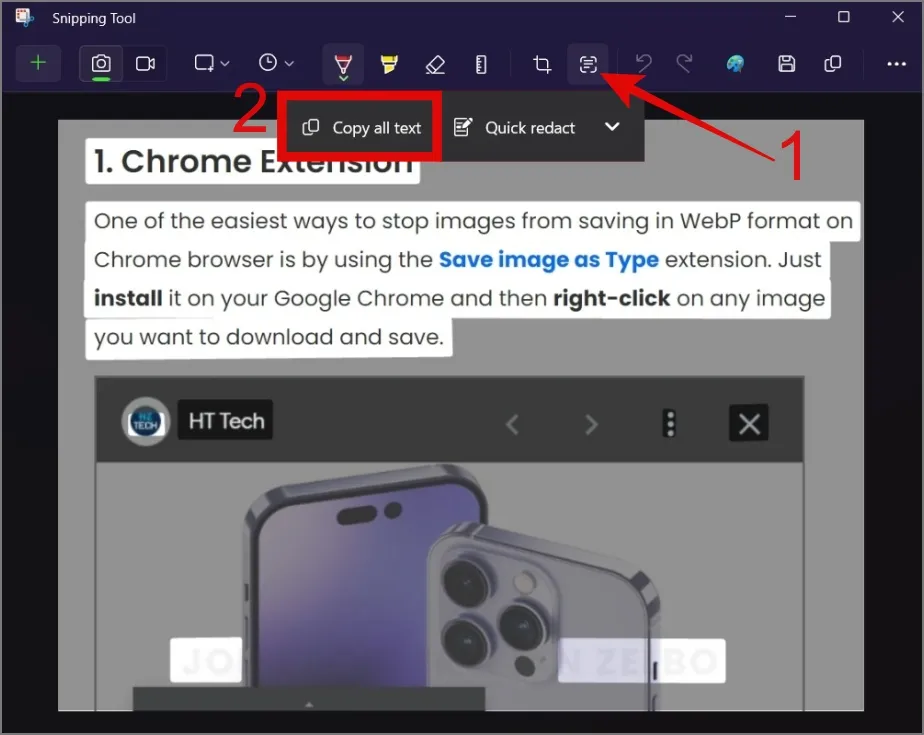
For eksempel, i det følgende bildet vil vi bare kopiere avsnittet og bekrefte nøyaktigheten.
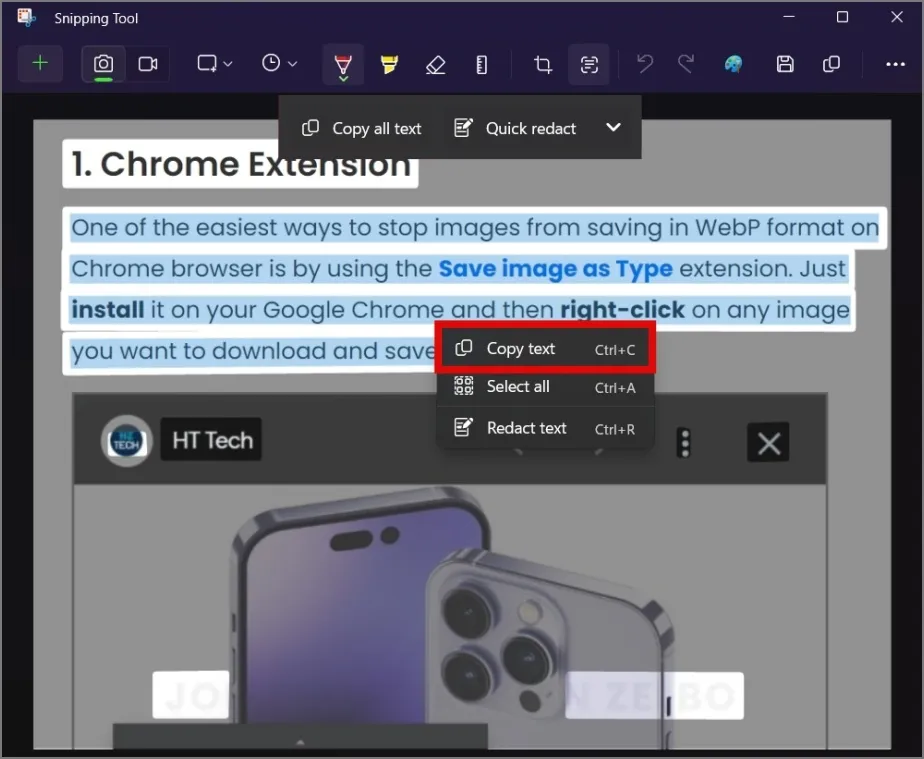
Lim inn teksten i en tekstbehandlerapp som Notisblokk, Word eller Google Dokumenter. Du vil se at teksten er riktig uten å feilplassere noen tegn.
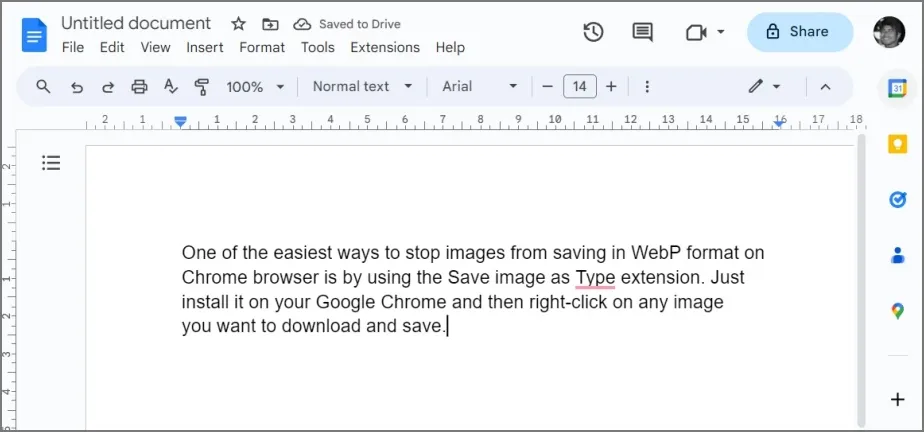
Det er ganske utrolig hvordan Snipping Tool kunne trekke ut vannmerketeksten, som knapt var synlig. Hvis du har slike bilder, vil du først merke når du markerer all tekst i et bilde.
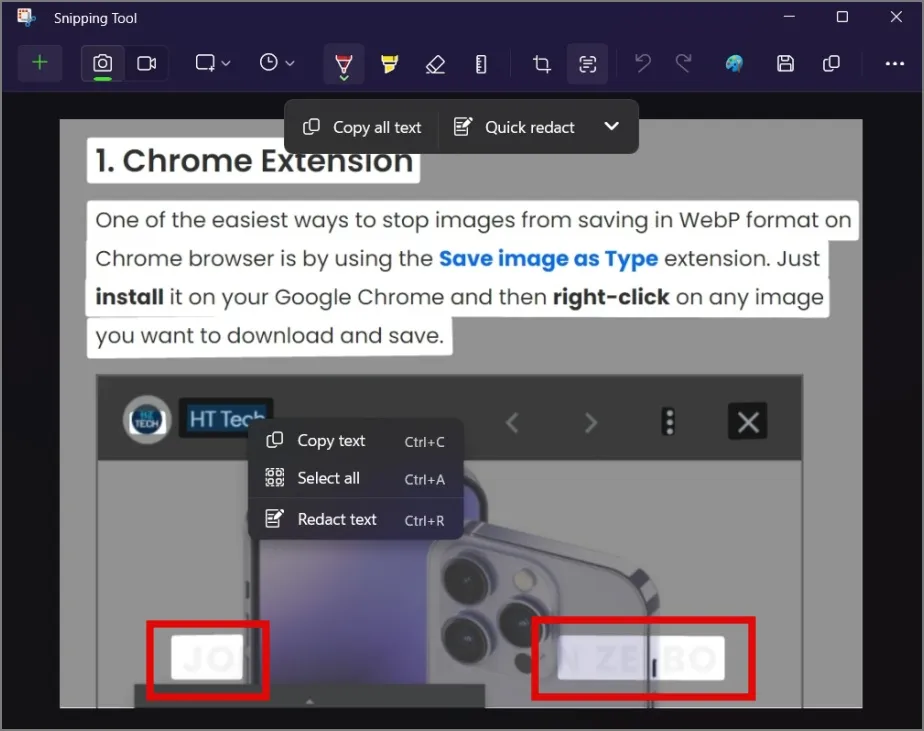
Vanlige spørsmål
1. Vil klippeverktøyet også kopiere det samme tekstformatet?
Dessverre ikke. Den kopierer bare teksten i vanlig format, uavhengig av om teksten er i et regnearkformat eller har forskjellige farger, stiler eller størrelser.
2. Kan jeg bruke klippeverktøyet til å trekke ut tekst fra YouTube-videoer?
Ja, pause en video og ta et skjermbilde av rammen. Senere kan du åpne bildet ved å bruke klippeverktøyet, og derfra kan du trekke ut teksten.
Gjør bilder til ord
Selv om det er mange OCR-applikasjoner og nettverktøy tilgjengelig, eliminerer behovet for tredjepartsapper å ha denne funksjonen innebygd rett i klippeverktøyet. Over tid har Microsoft utvidet funksjonaliteten til klippeverktøyet utover dets originale skjermbilder.
Visste du for eksempel at du kan bruke klippeverktøyet til skjermopptak?
Legg att eit svar